. Yksi tämän uuden Microsoft Edge-selaimen ominaisuuksista on, että se voi käynnistää taustaprosessin oletusarvoisesti Windowsin käynnistyksen aikana.
tätä varten Tehtävienhallinnassa näyttää olevan kaksi prosessia — MicrosoftEdge.exe ja MicrosoftEdgeCP.exe. Mutta entä jos et käytä Edge-selainta ja sen sijaan käytät jotain muuta, kuten Chromea tai Fireboxia?
tällöin voit poistaa esilatausominaisuuden käytöstä. Voit myös poistaa ominaisuuden käytöstä, vaikka käyttäisit Edge-selainta, jotta järjestelmä ei vie paljon aikaa saada valmiiksi uudelleenkäynnistyksen jälkeen. Tässä on askel-askeleelta opas siitä, miten voit poistaa Microsoft Edgen esikuormituksen Rekisterieditorilla.

Miten poistaa Microsoft Edgen esilaukaisu Windows 10: ssä
Vaihe 1: Ensinnäkin avaa Rekisterieditori tietokoneellasi. Tätä varten, klikkaa Käynnistä-valikosta ja sitten etsiä termi ” regedit.exe” ja valitse sovellus tuloksista.

Vaihe 2: Rekisterieditorissa siirry seuraavaan paikkaan syöttämällä alla mainittu osoite osoiteriville.
HKEY_LOCAL_MACHINESOFTWAREPoliciesMicrosoftMicrosoftEdgeMain

jos et löydä MicrosoftEdge > – pääkansiota, sinun on luotava se napsauttamalla hiiren kakkospainikkeella Microsoft-kansiota ja valittava Uusi > – avain ja nimettävä se vastaavasti.
Vaihe 3: Nyt, napsauta hiiren kakkospainikkeella Main-painiketta ja valitse Uusi > DWord (32-bit) – arvo.

Vaihe 4: Voit nimetä äskettäin luodun arvon ”Allowpraunch” ja varmista, että tämän avaimen arvo on 0.
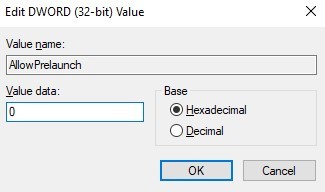
jos haluat poistaa esilatauksen käytöstä, pidä arvona 0. Arvon muuttaminen 0: sta 1: een mahdollistaa ominaisuuden. Kun olet asettanut arvon uuteen avaimeen, käynnistä tietokoneesi uudelleen, jotta muutokset tulevat voimaan.